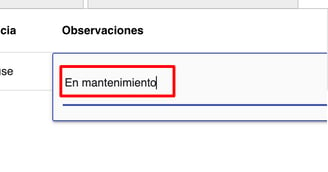¿Cómo agregar observaciones para reporte HSK?
En esta guía explicaremos cómo agregar observaciones para reporte HSK
Puedes hacerlo desde la reserva o directamente desde la aplicación Estado de Habitaciones
A- Desde la reserva
1- Ingresamos a la reserva a la que deseamos agregar la aclaración desde la lista de reservas en el menú lateral, desde el buscador omnibox o desde el plano de ocupación.
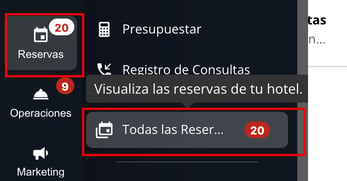
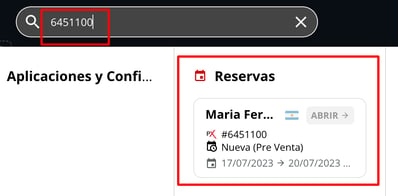
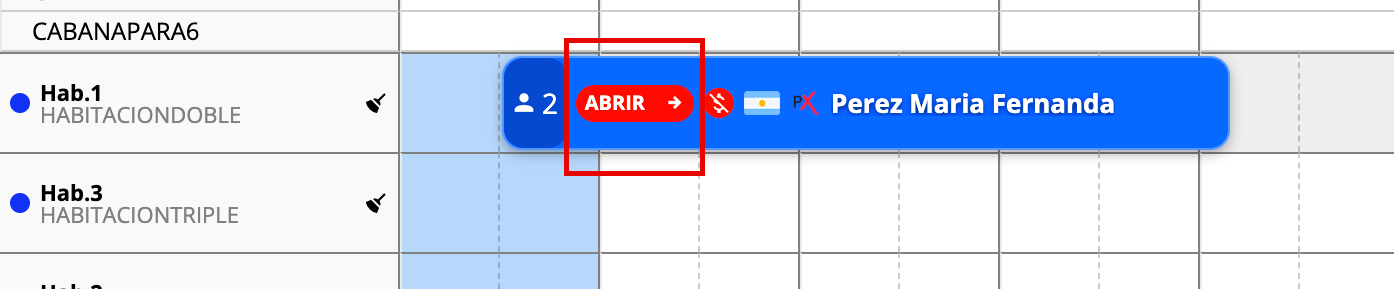
2- Se desplegará la reserva, ingresamos en ocupación
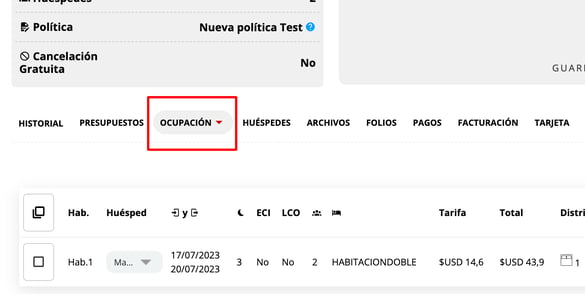
3- Una vez dentro de ocupación hacer clic en el menú de acciones y seleccionar la opción Cambiar estado (housekeeping)
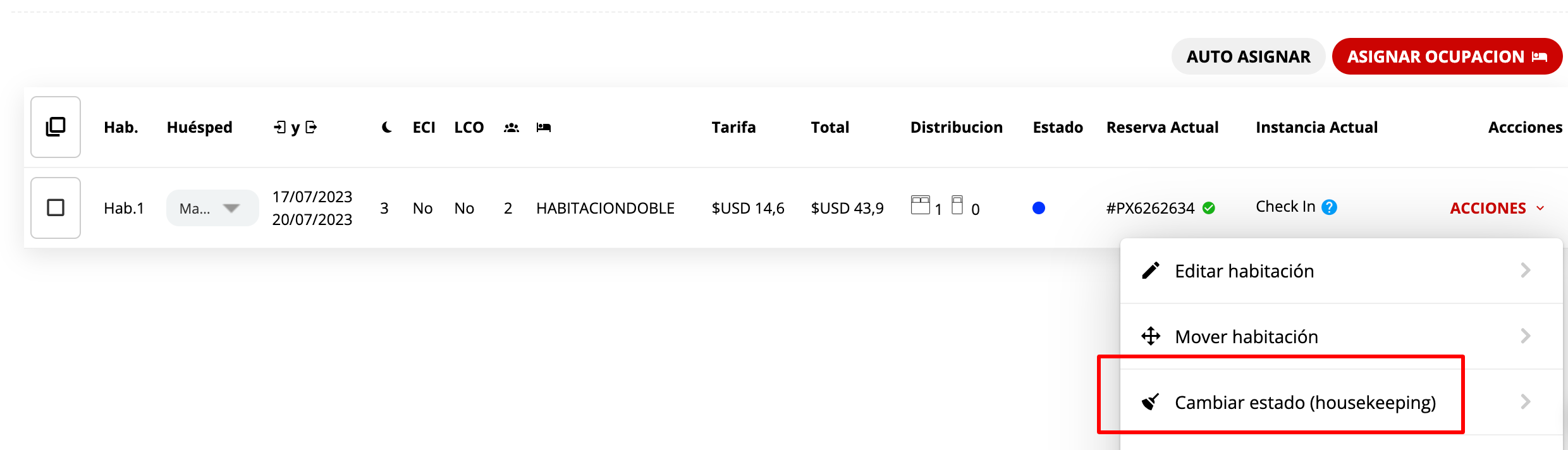
4- En observaciones colocar la leyenda que deseamos sea visible en el reporte y luego hacer click en Guardar Cambios
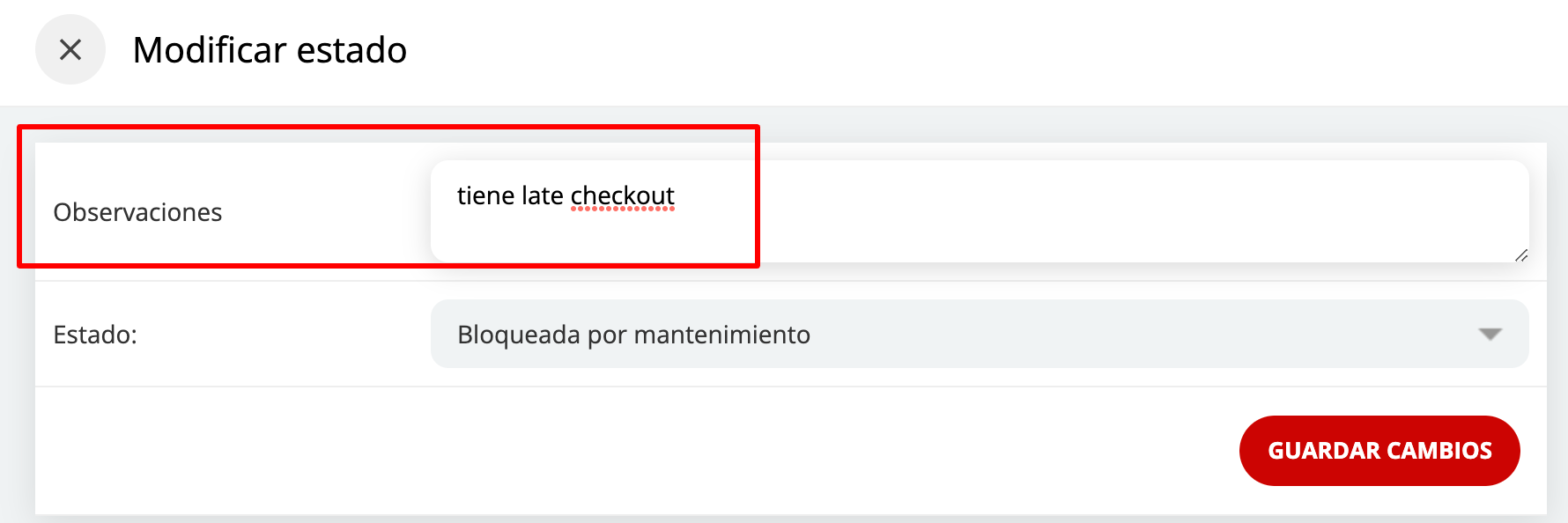
B- Desde la aplicación Estado de habitaciones
1- Ingresar a la aplicación Estado de Habitaciones desde el buscador omnibox
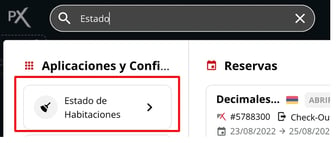
2- Dentro del listado buscar la habitación a la que desea colocar la observación con el buscador incorporado a la aplicación o con los filtros de la lista
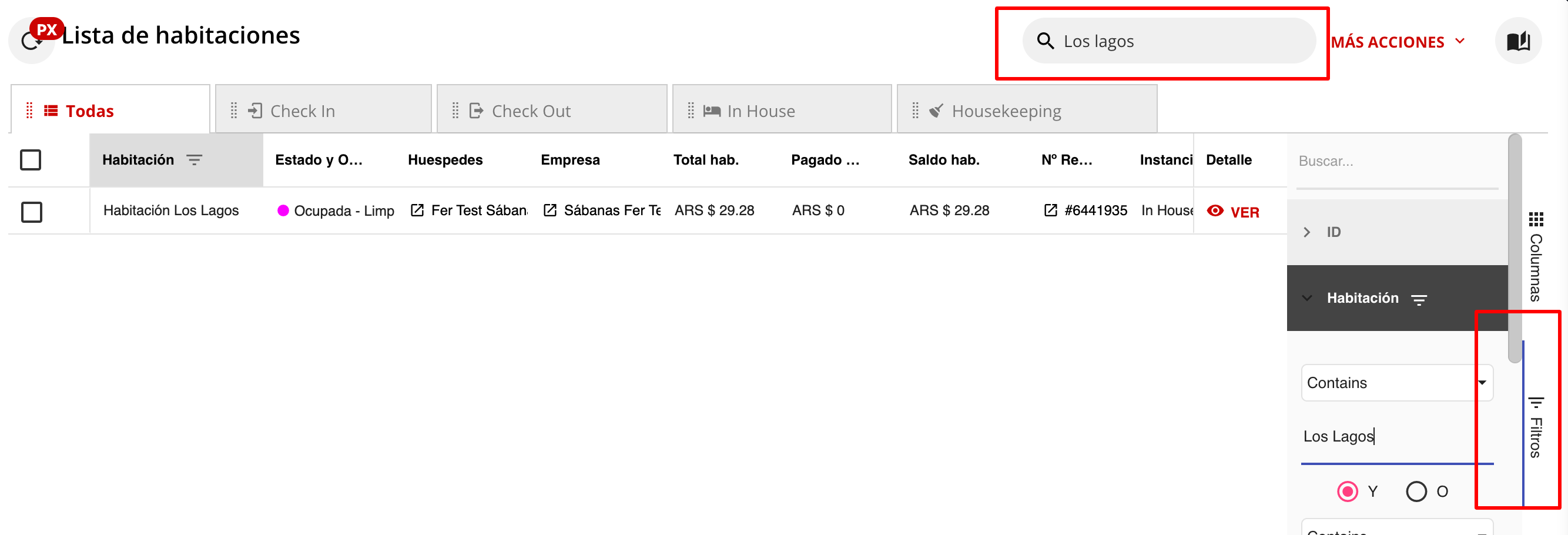
3- Posteriormente hacer doble click en la columna Observaciones y colocar lo que desee que se muestre en observaciones